
Bannière Cricut: Bannière en papier facile pour les débutants
Ce message et ces photos peuvent contenir Amazon ou d'autres liens d'affiliation. Si vous achetez quelque chose via n'importe quel lien, je peux recevoir une petite commission sans frais supplémentaires pour vous. Toutes les fournitures utilisées peuvent m'être données gratuitement, cependant, tous les projets et opinions sont les miens.
Je pensais qu'une bannière Cricut facile pourrait être un excellent projet pour les débutants. Cependant, même si vous êtes un utilisateur expérimenté de Cricut, vous aurez peut-être besoin de mes conseils pour fabriquer des banderoles en papier. Alors, suivez ci-dessous car je montre que vous devez créer une bannière en papier facile avec n'importe quelle machine Cricut. Ensuite, utilisez cette idée pour créer des bannières pour n'importe quelle occasion ou fête.
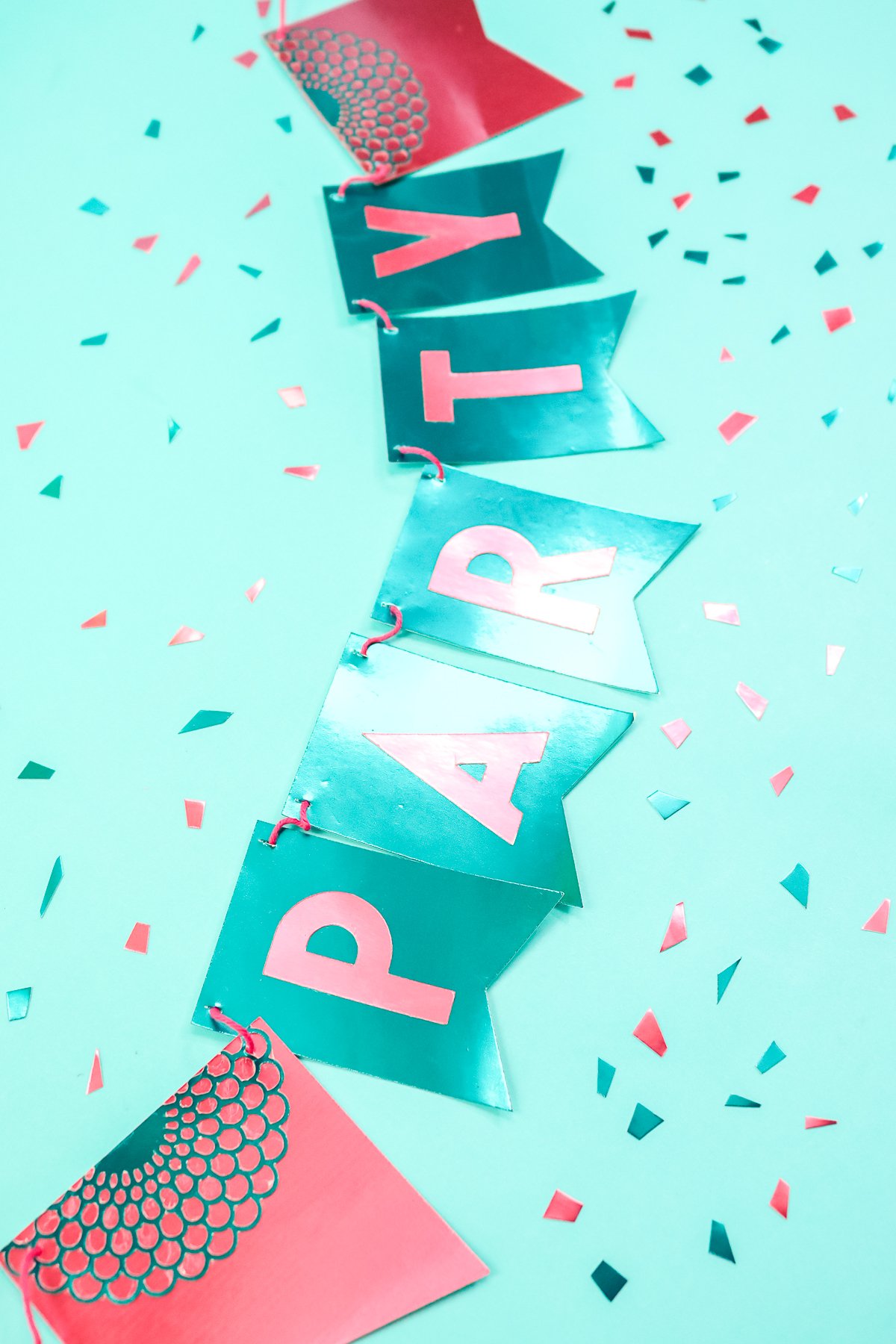
Table des matières
Bannière Cricut
Je vais vous montrer comment j'ai créé la bannière de fête, cependant, vous pouvez la personnaliser pour n'importe quelle occasion. Changez le design et le papier pour le rendre parfait pour la fête que vous organisez. Vous pouvez même modifier la taille pour qu'elle s'adapte à tout, du haut d'un gâteau à une toile de fond photo et plus encore.
Fournitures nécessaires:

Comment faire une bannière de papier facile
Maintenant que vous avez vos fournitures, il est temps de créer une bannière en papier à l'aide de votre Cricut. Vous pouvez suivre la vidéo ci-dessous pendant que je conçois et assemble la bannière.
Vous ne pouvez pas regarder la vidéo ou avez manqué certaines étapes? Vous pouvez également suivre les étapes ci-dessous.
Utilisation de Cricut Design Space pour concevoir une bannière
Vous devrez d'abord concevoir votre bannière dans Cricut Design Space. J'utilise toutes les formes gratuites pour ma bannière afin que vous puissiez le créer même si vous n'avez pas Cricut Access. Vous pouvez, bien sûr, choisir différentes formes si vous le souhaitez pour ce projet.
Drapeaux de bannière
Commencez par cliquer sur les images et tapez «bannière» dans la barre de recherche. Utilisez les filtres sur la gauche pour trouver uniquement les images gratuites. Choisissez le drapeau de la bannière et insérez-le sur votre toile.
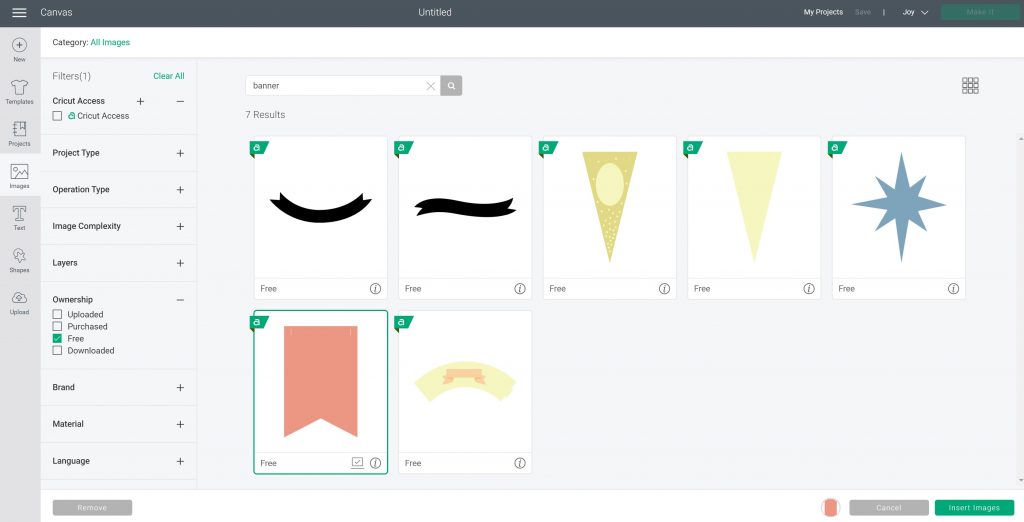
Redimensionnez les drapeaux de bannière. J'ai fait ceux pour mes lettres 2 x 3 pouces. Ensuite, j'ai fait un plus grand pour chaque extrémité qui est de 3 x 3 pouces. Utilisez le bouton de déverrouillage de la taille pour saisir les numéros personnalisés.
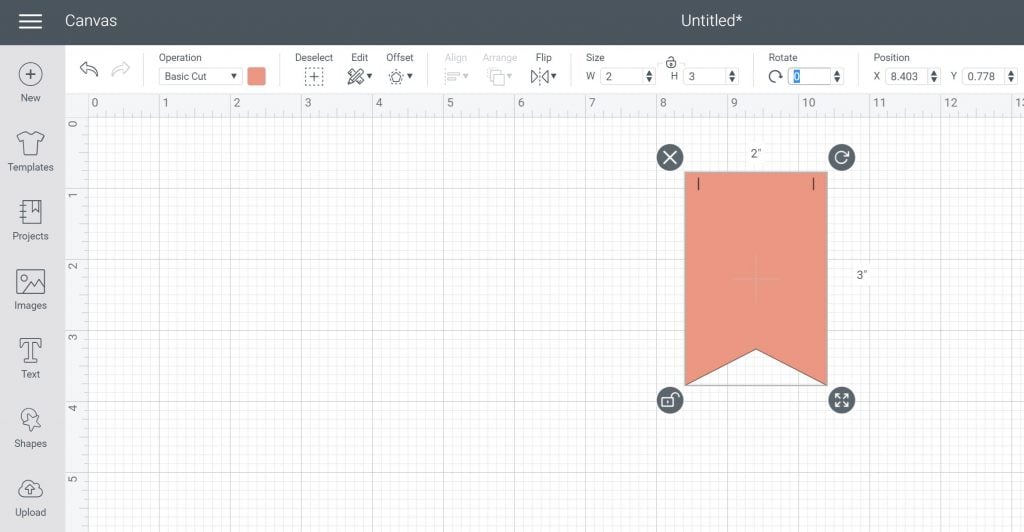
Vous pouvez ensuite modifier les couleurs de vos drapeaux pour les faire correspondre aux couleurs de vos matières afin de visualiser votre projet. Vous pouvez même dérouler la zone «avancée» sur les couleurs pour choisir à peu près n'importe quelle couleur que vous pouvez imaginer. C'est également un excellent moyen de ne pas se tromper sur les couleurs des matériaux lorsqu'il est temps de couper votre projet.
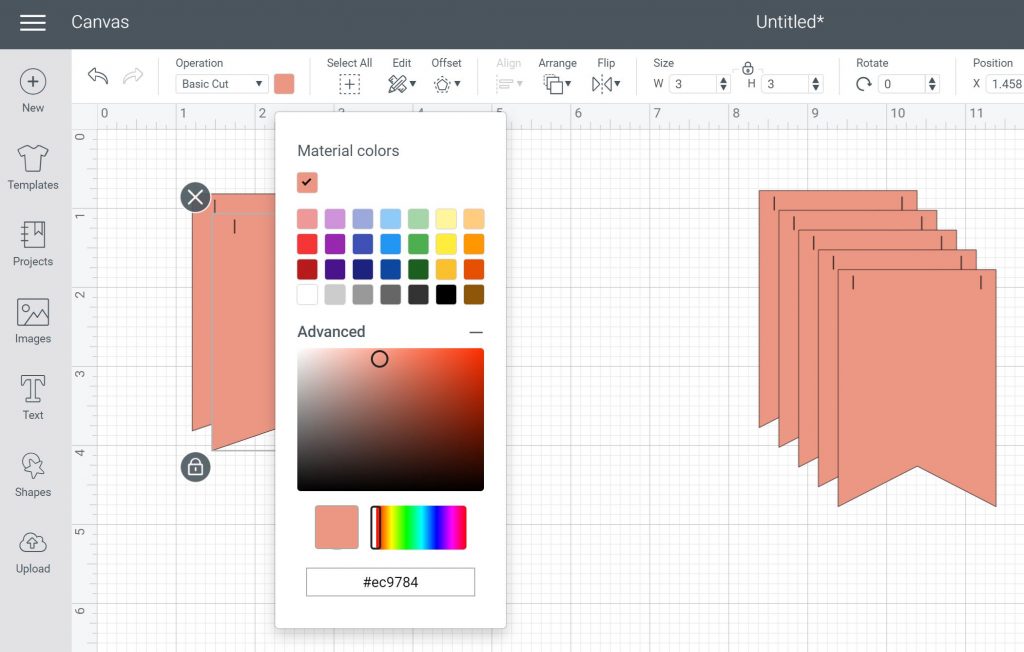
Ajout de texte
Cliquez ensuite sur le texte et saisissez le texte de votre choix. Vous pouvez ensuite choisir la police de votre choix. Si vous accédez à la liste déroulante des polices, vous pouvez voir toutes vos options. Les polices système sont celles de votre ordinateur, donc toutes sont gratuites. Vous pouvez également cliquer sur «Cricut» puis filtrer par «mes polices» pour voir les polices Cricut que vous avez achetées ou qui sont gratuites. Ensuite, choisissez celui que vous aimez.
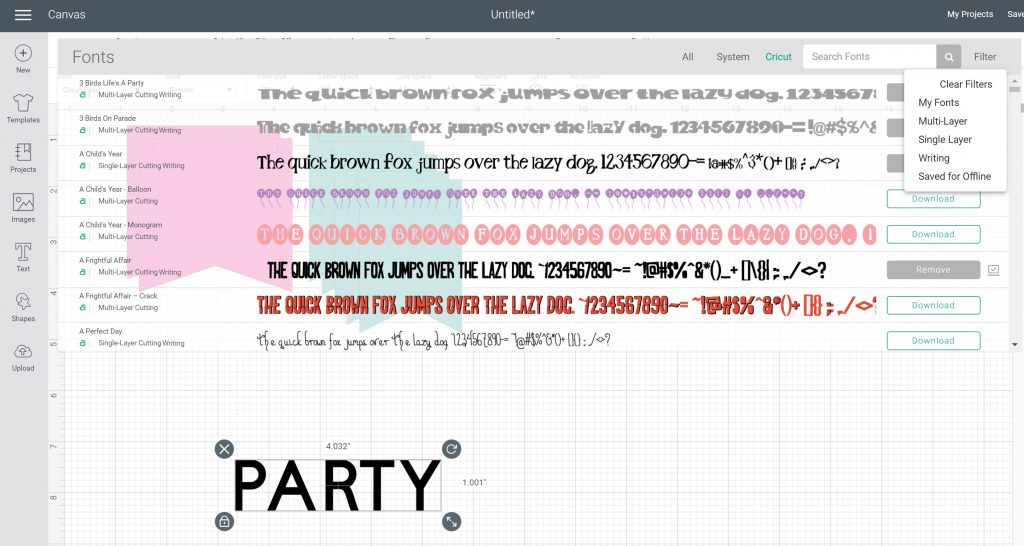
J'ai fini par utiliser la police Announcement, puis je l'ai dimensionnée à l'endroit où elle avait l'air bien sur mes drapeaux. Vous voudrez également qu'il change la couleur du matériau que vous utiliserez.
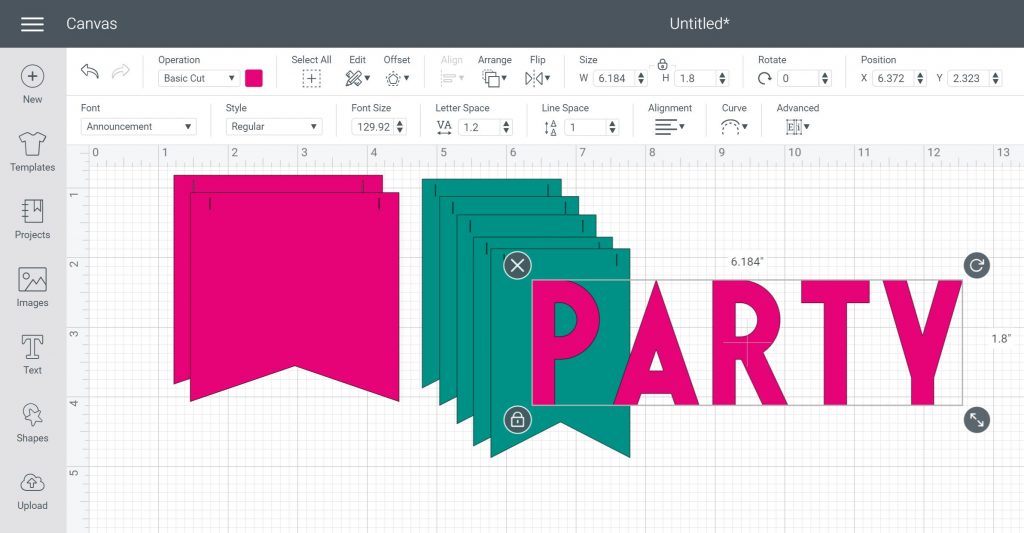
Ajout d'embellissements
J'ai également ajouté une décoration amusante aux drapeaux aux extrémités, mais cela dépend entièrement de vous. Je viens de chercher des images pour le cercle et encore une fois filtré pour les images gratuites. Je choisis le napperon et je l'ai inséré sur ma toile. Redimensionnez votre napperon à 3 pouces de large pour correspondre au drapeau de la bannière.
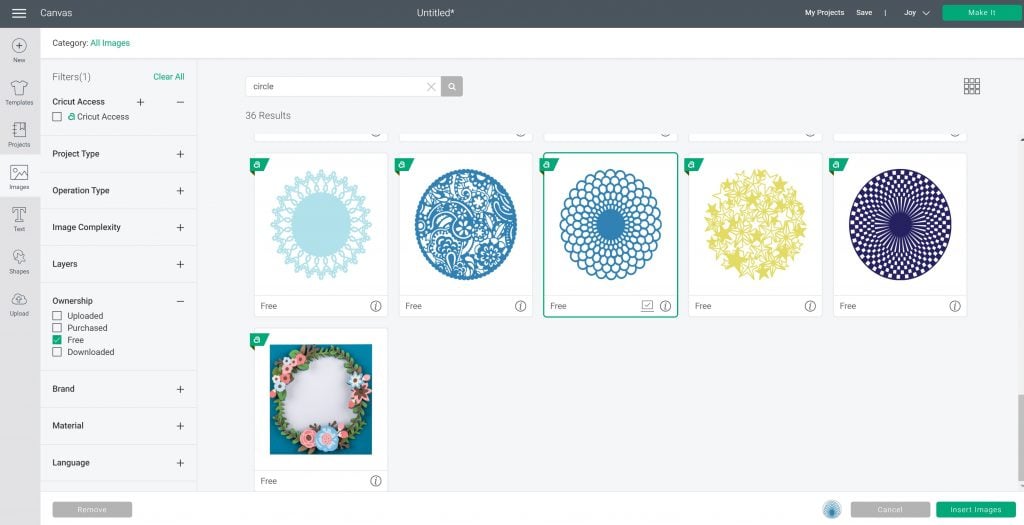
Couper l'image en deux est parfait pour l'ajouter au haut d'une bannière. Dessinez simplement un carré et placez-le environ sur le dessus du napperon. Ensuite, choisissez à la fois le napperon et le carré et cliquez sur la tranche.
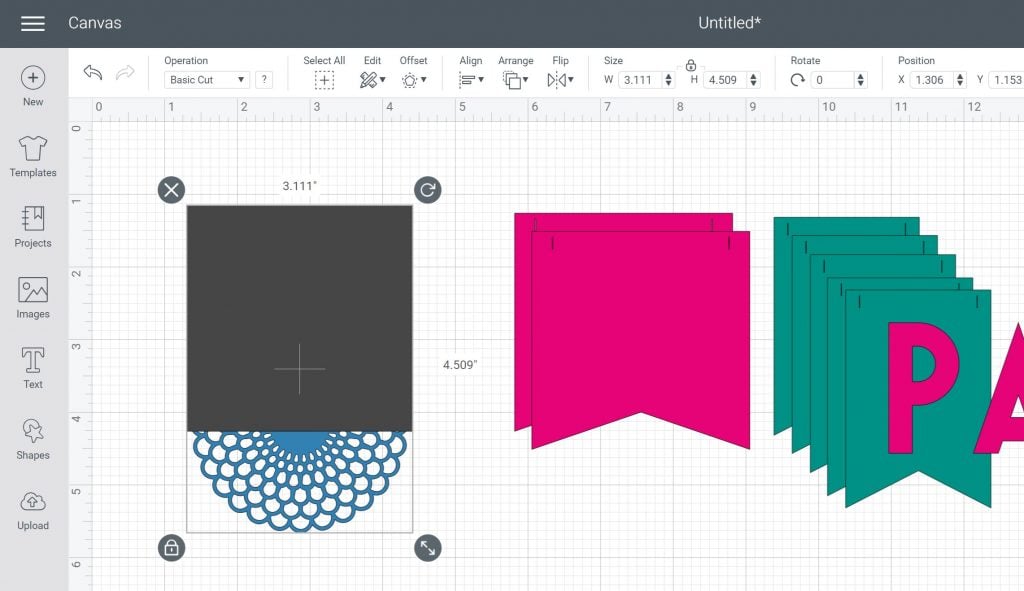
Vous pouvez ensuite tout supprimer à l'exception de la moitié inférieure de la forme du napperon. Vous voudrez le dupliquer une fois et changer la couleur des deux pour correspondre à votre bannière. Il est maintenant temps de couper!
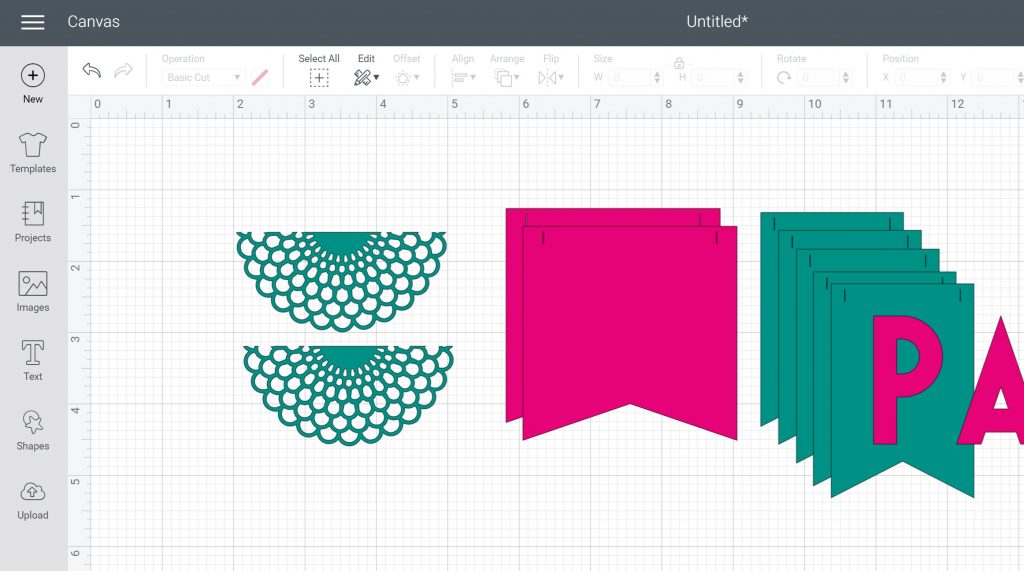
Couper des morceaux de bannière avec un Cricut
Maintenant, vous pouvez cliquer sur le faire et vous verrez deux feuilles avec toutes vos pièces disposées. REMARQUE: assurez-vous de choisir la machine que vous utiliserez pour couper avant de cliquer sur Make it.
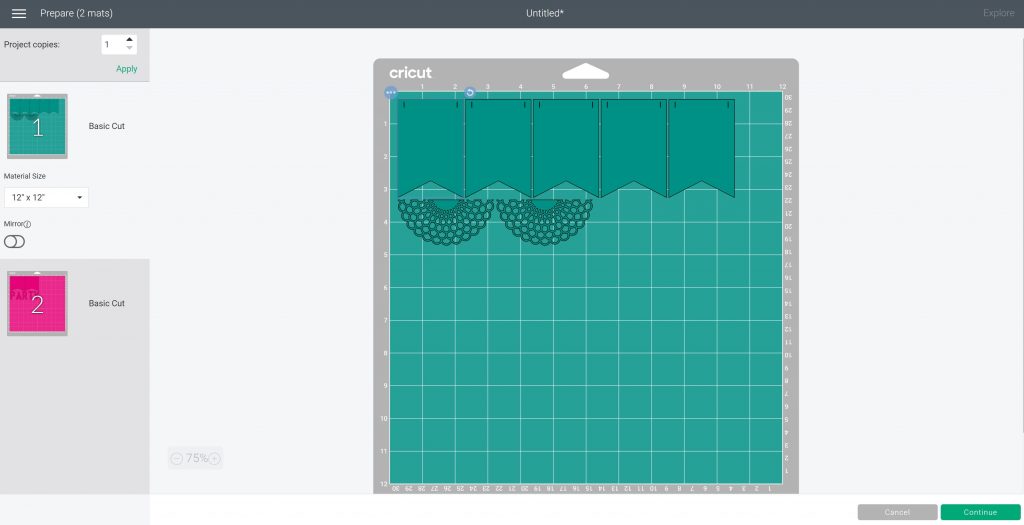
Cliquez sur continuer et choisissez votre matériau. J'utilise le panneau d'affichage en aluminium, alors j'ai transformé mon Explore en panneau d'affichage en aluminium personnalisé et choisi dans la liste. Assurez-vous de choisir le matériau qui correspond à ce que vous coupez, puis coupez les deux feuilles de papier.

CONSEIL: Lorsque vous vous retrouvez avec de petits morceaux sur votre tapis, utilisez une spatule ou un grattoir pour les retirer et les jeter.

Ensuite, vous pouvez continuer à découper vos pièces pour votre bannière Cricut.

Assemblage de la bannière
Une fois que vous avez tous vos morceaux coupés, assurez-vous de retirer tous les petits bouts de papier. Vous pouvez également prendre un outil de désherbage et l'exécuter le long des fentes dans les drapeaux de bannière. Ils sont très petits et vous voulez vous assurer qu'ils sont complètement ouverts avant de continuer.

Utilisez un type de colle pour mettre vos lettres et embellissements sur chacun des drapeaux.

Enfilez votre aiguille sur la ficelle pour le rendre un peu plus facile, puis enfilez chaque drapeau dans l'ordre sur votre ficelle.

Ensuite, votre bannière Cricut est prête à être accrochée où vous le souhaitez!

Assurez-vous de laisser suffisamment de ficelle supplémentaire aux deux extrémités pour la suspendre. Sinon, personnalisez ce projet en fonction de votre événement et amusez-vous!

J'espère que cela vous aidera avec une idée de projet facile que même un débutant en Cricut peut faire. Cela devrait vous aider à renforcer votre confiance pour votre prochain projet et à en savoir plus sur Design Space et votre machine.

Alors, prenez vos fournitures et fabriquez une bannière Cricut dès aujourd'hui. Je sais que vous allez adorer les résultats!

Vous aimez ce projet Cricut et voulez plus d'idées? Essayez également les liens ci-dessous!

Ajoutez des détails spéciaux à un cadre photo de mariage à l'aide de votre machine Cricut et d'un cadre de magasin à un dollar.
Lire la suite

Ajoutez des fleurs et du vinyle Cricut à un accroche-porte en bois qui aura fière allure sur votre porte.
Lire la suite

Faites ce métier de constellation avec de l'encre infusible Cricut et utilisez-le dans votre maison ou offrez-le en cadeau.
Lire la suite

Créez des étiquettes Cricut sur du vinyle imprimable pour organiser facilement n'importe quel espace.
Lire la suite

Créez un calendrier avec votre machine Cricut pour organiser votre maison ou votre bureau!
Lire la suite
Vous pouvez également imprimer les instructions de ce projet à l'aide de la carte ci-dessous!

Créer une bannière Cricut
Ce projet de bricolage facile est parfait pour ceux qui commencent tout juste avec leur Cricut et peut être utilisé pour toutes les occasions!
Fournitures
- Machine Cricut n'importe quelle machine Cricut fonctionnera pour ce tutoriel
- Tapis LightGrip Cricut
- Papier cartonné (j'utilise le tableau d'affichage en aluminium de Cricut.)
- Colle (vous pouvez essayer un fabricant d'autocollants Xyron ou de la colle Bearly Art.)
- Spatule ou grattoir
- Outils de désherbage (facultatif)
- Ficelle ou ruban
- Grande aiguille
- Ciseaux
Instructions
Utilisation de Cricut Design Space pour concevoir une bannière
-
Vous devrez d'abord concevoir votre bannière dans Cricut Design Space. J'utilise toutes les formes gratuites pour ma bannière afin que vous puissiez le créer même si vous n'avez pas Cricut Access. Vous pouvez, bien sûr, choisir différentes formes si vous le souhaitez pour ce projet.
Drapeaux de bannière
-
Commencez par cliquer sur les images et tapez «bannière» dans la barre de recherche. Utilisez les filtres sur la gauche pour trouver uniquement les images gratuites. Choisissez le drapeau de la bannière et insérez-le sur votre toile.
-
Redimensionnez les drapeaux de bannière. J'ai fait ceux pour mes lettres 2 x 3 pouces. Ensuite, j'ai fait un plus grand pour chaque extrémité qui est de 3 x 3 pouces. Utilisez le bouton de déverrouillage de la taille pour saisir les numéros personnalisés.
-
Vous pouvez ensuite modifier les couleurs de vos drapeaux pour les faire correspondre aux couleurs de vos matières afin de visualiser votre projet. Vous pouvez même dérouler la zone «avancée» sur les couleurs pour choisir à peu près n'importe quelle couleur que vous pouvez imaginer. C'est également un excellent moyen de ne pas se tromper sur les couleurs des matériaux lorsqu'il est temps de couper votre projet.
Ajout de texte
-
Cliquez ensuite sur le texte et saisissez le texte de votre choix. Vous pouvez ensuite choisir la police de votre choix. Si vous accédez à la liste déroulante des polices, vous pouvez voir toutes vos options. Les polices système sont celles de votre ordinateur, donc toutes sont gratuites. Vous pouvez également cliquer sur «Cricut» puis filtrer par «mes polices» pour voir les polices Cricut que vous avez achetées ou qui sont gratuites. Ensuite, choisissez celui que vous aimez.
-
J'ai fini par utiliser la police Announcement, puis je l'ai dimensionnée à l'endroit où elle avait l'air bien sur mes drapeaux. Vous voudrez également qu'il change la couleur du matériau que vous utiliserez.
Ajout d'embellissements
-
J'ai également ajouté une décoration amusante aux drapeaux aux extrémités, mais cela dépend entièrement de vous. Je viens de chercher des images pour le cercle et encore une fois filtré pour les images gratuites. Je choisis le napperon et je l'ai inséré sur ma toile. Redimensionnez votre napperon à 3 pouces de large pour correspondre au drapeau de la bannière.
-
Couper l'image en deux est parfait pour l'ajouter au haut d'une bannière. Dessinez simplement un carré et placez-le environ sur le dessus du napperon. Ensuite, choisissez à la fois le napperon et le carré et cliquez sur la tranche.
-
Vous pouvez ensuite tout supprimer à l'exception de la moitié inférieure de la forme du napperon. Vous voudrez le dupliquer une fois et changer la couleur des deux pour correspondre à votre bannière. Il est maintenant temps de couper!
Couper des morceaux de bannière avec un Cricut
-
Maintenant, vous pouvez cliquer sur le faire et vous verrez deux feuilles avec toutes vos pièces disposées. REMARQUE: assurez-vous de choisir la machine que vous utiliserez pour couper avant de cliquer sur Make it.
-
Cliquez sur continuer et choisissez votre matériau. J'utilise le panneau d'affichage en aluminium, alors j'ai transformé mon Explore en panneau d'affichage en aluminium personnalisé et choisi dans la liste. Assurez-vous de choisir le matériau qui correspond à ce que vous coupez, puis coupez les deux feuilles de papier.
-
CONSEIL: Lorsque vous vous retrouvez avec de petits morceaux sur votre tapis, utilisez une spatule ou un grattoir pour les retirer et les jeter.
-
Ensuite, vous pouvez continuer à découper vos pièces pour votre bannière Cricut.
Assemblage de la bannière
-
Une fois que vous avez tous vos morceaux coupés, assurez-vous de retirer tous les petits bouts de papier. Vous pouvez également prendre un outil de désherbage et l'exécuter le long des fentes dans les drapeaux de bannière. Ils sont très petits et vous voulez vous assurer qu'ils sont complètement ouverts avant de continuer.
-
Utilisez un type de colle pour mettre vos lettres et embellissements sur chacun des drapeaux.
-
Enfilez votre aiguille sur la ficelle pour le rendre un peu plus facile, puis enfilez chaque drapeau dans l'ordre sur votre ficelle.




